ImageMagick安装与使用
ubuntu下安装ImageMagick
直接使用apt-get安装就可以了
sudo apt-get install imagemagick
安装成功后使用
convert -version
如果看到版本信息,说明安装成功。
Mac下安装ImageMagick
首先,目前macOS Sierra(10.12)上不能用。而且通过homebrew安装失败,通过Macports安装也不成功。通过源码编译安装后,安装成功但是不能使用。在最新的系统上还不支持,之前的系统应该是支持的。这里记录一下安装过程。具体也可以直接查看官方文档。
首先分析一下安装遇到的问题:
使用homebrew安装的时候使用brew install imagemagick安装。执行时会提示下面的错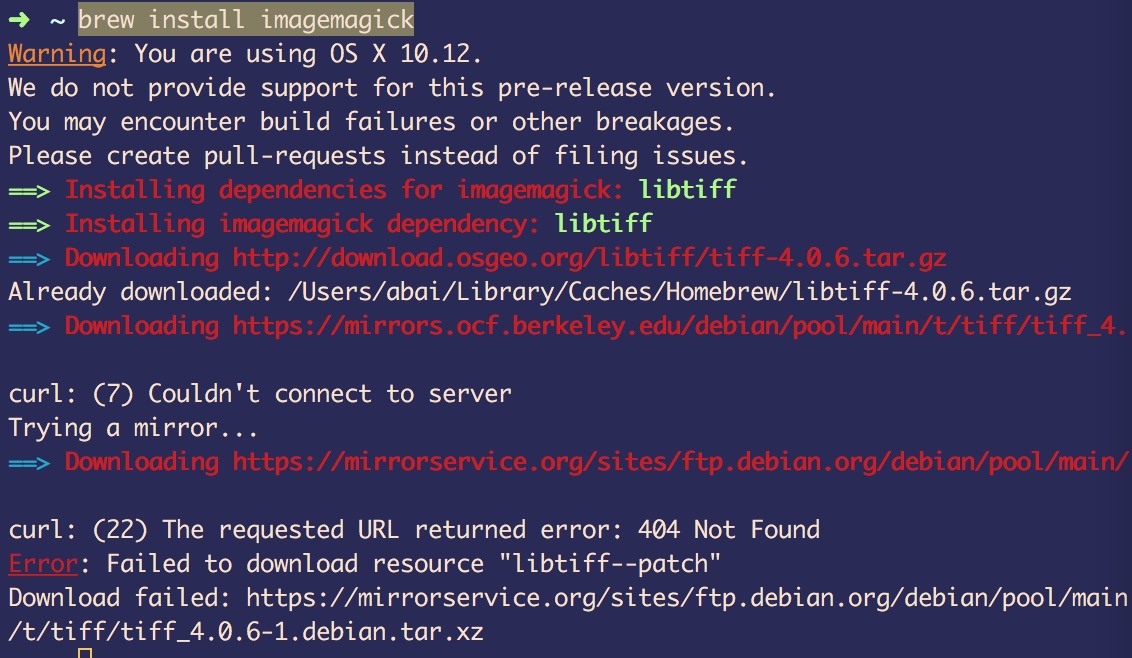
首先是警告:目前没有发布版本给最新的10.12系统。可能会编译错误。
后面还有一个错误是下载依赖包失败。打开错误地址没法访问。应该是地址换过了。更新下homebrew再安装应该可以执行。但是我这里更新homebrew时卡住不动。所以我选择了使用源码编译安装。
源码编译安装:
下载地址:官网地址

可以看到官网只有10.11版本的没有兼容最新版的10.12。
下载下来后,把压缩包拷贝到主目录下。
打开终端:
cd $HOME
解压:
tar xvzf ImageMagick-x86_64-apple-darwin15.2.0.tar.gz
设置MAGICK_HOME环境变量设置为你解压后的目录
export MAGICK_HOME="$HOME/ImageMagick-7.0.4"
如果解压包的bin目录不在可执行的搜索路径中,要将它添加到PATH环境变量。
export PATH="$MAGICK_HOME/bin:$PATH"
设置DYLD_LIBRARY_PATH环境变量:
export DYLD_LIBRARY_PATH="$MAGICK_HOME/lib/"